يتمتع نظام Android، المطوَّر من قِبل Google، بنظام تشغيل هواتف محمولة قوي للغاية، فهو يعتمد بالكامل على نظام التشغيل Linux kernel ومصمَّم خصيصاً للأجهزة المحمولة التي تعمل باللمس كالهواتف الذكية والأجهزة اللوحية. كما يتم استخدام هواتف Android المحمولة هذه من قبل ملايين الناس. وقد يشعر بعض المستخدمين بالحاجة إلى نقل جهات اتصالهم من جهاز Android لآخر بسبب الترقيات أو تغيير الهاتف المحمول. ويوجد الكثير من الطرق التي يمكن أن تساعد في نقل جهات الاتصال من جهاز Android لآخر.
لذلك، بالنسبة لجميع أولئك الذين يريدون معرفة كيفية نقل جهات الاتصال من جهاز Android لآخر، تابعوا القراءة لمعرفة المزيد.
- الجزء 1: كيفية نقل جهات الاتصال من جهاز Android لآخر باستخدام مجموعة أدوات Dr.Fone
- الجزء 2: كيفية نقل جهات الاتصال من جهاز Android لآخر باستخدام بطاقة SIM
- الجزء 3: كيفية نقل جهات الاتصال من جهاز Android لآخر باستخدام Bluetooth أو Wi-Fi مباشر
- الجزء 4: كيفية نقل جهات الاتصال من جهاز Android لآخر باستخدام Samsung Smart Switch
الجزء 1: كيفية نقل جهات الاتصال من جهاز Android لآخر باستخدام مجموعة أدوات Dr.Fone
Dr.Fone toolkit - Phone Transfer هي واحدة من أكثر مجموعات الأدوات شيوعاً لنقل جهات الاتصال من جهاز Android لآخر. تطبيق ثوري لإيجاد حلول للنسخ الاحتياطي واستعادة البيانات بالكامل، إذ يدعم أكثر من 8000 جهاز Android حول العالم، ويتيح بميزاته المتقدمة للمستخدمين الاحتفاظ بنسخة احتياطية واستعادة البيانات عن طريق تحديد احتياجاتهم ومتطلباتهم.

Dr.Fone - Phone Transfer
نقل كل شيء من أجهزة Android أو iPhone إلى جهاز iPhone جديد بنقرة واحدة.
- يدعم جميع أجهزة iOS الرائدة، بما فيها الأجهزة التي تعمل بنظام iOS 11.
- بإمكان هذه الأداة نقل الصور، والفيديوهات، وجهات الاتصال، والرسائل، والموسيقى، وسجل المكالمات، والملاحظات، والإشارات المرجعية والكثير غيرها.
- يمكنك نقل جميع بياناتك أو تحديد نوع المحتوى الذي ترغب في نقلها.
- متوافق مع أجهزة Android أيضاً، ما يعني أنه بإمكانك القيام بالنقل عبر الأنظمة الأساسية بسهولة (من iOS إلى Android مثلاً).
- سهل الاستخدام وسريع للغاية، فهو يوفّر حلاً بنقرة واحدة
اضمن امتلاك حاسوب محمول جيد يمكنك تحميل وتثبيت برنامج Dr.Fone عليه. بعد تثبيت البرنامج، انتقل إلى شاشة سطح المكتب وانقر نقرة مزدوجة على الأيقونة. اتبع الخطوات في الأسفل لبدء نقل الملفات.
الخطوة 1. النقر على العنصر "نقل الهاتف" بعد فتح مجموعة أدوات Dr.Fone

الخطوة 2. توصيل كلا الأجهزة إلى الحاسوب الشخصي واختيار "الصور"
قم بتوصيل كلٍّ من الأجهزة القديمة والجديدة إلى الحاسوب الشخصي باستخدام وصلة USB جيدة. ستظهر عند الانتهاء قائمة من البيانات التي يمكن نقلها. اختر "الصور" ليتم نقل الصور من الجهاز المصدر إلى الجهاز الوجهة. يمكنك أيضاً تغيير كلا الأجهزة بين "مصدر" و"وجهة" باستخدام زر "القلب."

الخطوة 3. انقر على "بدء النقل"
انقر على الزر "بدء النقل"، وحافظ على توصيل الأجهزة ليبدأ Dr.Fone بنقل الصور. انتقل لعرض الصور المنقولة على الهاتف الوجهة إلى أن يتم الانتهاء.
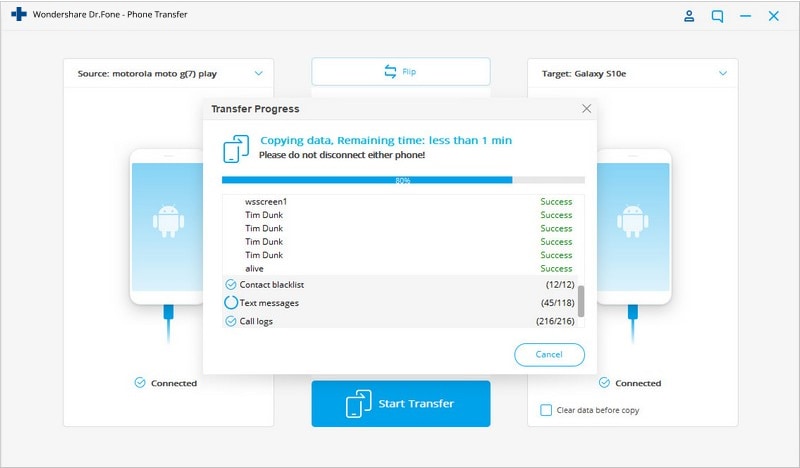
تدعم تقنية اتصال المدى القريب (NFC) ميزة Android Beat وتعد مثالية لنقل البيانات بين أجهزة Android بمجرد الضغط على خلفياتهم معاً. إنه برنامج سريع وبسيط يتطلب أن يدعم كلا الجهازين تقنية NFC. أي أنهم سيكونان قادرين على الاتصال ببعضهما عندما تكون مجالاتهم قريبة. وأصبح هذا الاتصال ممكناً من خلال ترددات الراديو. تحتوي معظم الأجهزة على جهاز NFC مدمج أسفل اللوحة.
ويمكن إيجاد تقنية NFC في جميع أجهزة Android تقريباً. في الماضي، كان من السهل التعرف على الأجهزة التي تدعم تقنية NFC وذلك لأن مثل هذه الأجهزة عادةً ما تمتلك جهاز NFC مطبوع في مكان ما خلف الجهاز (في معظم الأوقات على البطارية). ولكن نظراً لأن معظم أجهزة Android لا يمكن إزالة خلفيتها، إلا أن هناك طريقة بديلة للتحقق مما إذا كان جهازك يدعم NFC.
- انقر من جهاز Android، على "الإعدادات"، ثم انقر على "المزيد" الموجود تحت "اللاسلكي والشبكات".

- سينقلك ذلك إلى شاشة حيث ينبغي عليك إيجاد الخيارات NFC وشعاع Android كما هو موضح في الصورة أدناه. في هذه المرحلة، فعّل كلا الخيارين إذا كان أي منهما أو كليهما غير مفعّل. إذا لم يظهر خيار NFC، فهذا يعني أن جهازك لا يدعم خاصية اتصال المدى القريب (NFC).

- هناك طريقة أخرى للتحقق، ألا وهي فتح قائمة الإعدادات والضغط على أيقونة البحث، ثم كتابة "NFC" فيها. فإذا كان هاتفك يدعمها، ستظهر. تعمل وظيفة NFC جنباً إلى جنب مع شعاع Android. قد لا تعمل NFC بالمستويات المثلى إذا كان شعاع Android "مغلقا".
لنقل الصور من هاتف Android القديم إلى هاتف Android الجديد، تأكد من أن كلا الجهازين يدعمان خاصية NFC، وذلك باستخدام الطرق الموضحة أعلاه. بمجرد تأكيد ذلك، استخدم شعاع Android للوصول إلى الصور التي تريد نقلها إلى جهاز Android الجديد.
لتحديد عدة صور، اضغط ضغطة طويلة على صورة. ثم حدد الصور التي تريد نقلها إلى جهاز Android الجديد. وعند الانتهاء من التحديد، يمكنك بدء عملية الإرسال.
بعد ذلك، ضع كلا الأجهزة مقابل بعضهما البعض ظهراً لظهر.

في هذه المرحلة، ستظهر رسالتين صوتية ومرئية، لتأكيد أن كلا الجهازين قد وجدا موجات الراديو الخاصة بهما.
ستتقلص بعد ذلك الشاشة على جهاز Android القديم إلى صورة مصغرة وستنبثق رسالة "انقر للإرسال" في الأعلى.

لبدء الإرسال، يجب عليك لمس شاشة جهاز Android القديم الذي تم إرسال الصور منه. سينبهك مقطع صوتي إلى أن الإرسال قد بدأ.
لضمان عملية نقل ناجحة، تأكد أن الأجهزة ليست مقفلة ولا يجب إغلاق الشاشة. كما يجب أيضاً إبقاء الأجهزة ظهراً إلى ظهر طوال مدة النقل.
ستسمع أخيراً صوتاً عند اكتمال الإرسال، وهذا لتأكيد إكمال العملية. كبديلٍ عن التأكيد الصوتي، سيشغل التطبيق في جهاز Android الجديد الذي تم إرسال الصور إليه المحتوى المُرسَل ويعرضه تلقائياً.
لنناقش الآن كيفية نقل جهات الاتصال من جهاز Android لآخر بمساعدة بطاقة SIM.
الجزء 2: كيفية نقل جهات الاتصال من جهاز Android لآخر باستخدام بطاقة SIM
إليك الخطوات.
- لنسخ جهات الاتصال إلى بطاقة SIM لديك، ينبغي عليك اتباع التسلسل التالي:
- اذهب إلى "جهات الاتصال" على الجهاز القديم.
- ثم اضغط على "المزيد" واختر "الإعدادات".
- يمكنك هنا العثور على الخيار "استيراد وتصدير". اضغط عليه ثم اختر "تصدير".
- انقر الآن على خيار "تصدير إلى بطاقة SIM". باختيارك لهذه الخطوة، سيتم نسخ جميع جهات اتصالك إلى بطاقة SIM بدقائق قليلة. وذلك اعتماداً على سعة بطاقة SIM.

اسحب الآن بطاقة SIM للخارج وأدرجها في الهاتف الجديد.
• اتبع هنا نفس الخطوات المذكورة أعلاه ومن الخيار "استيراد / تصدير"، حدد "استيراد". ستُسال بعدها عن الخيار الذي تريد الاستيراد منه، فاختر "بطاقة SIM" ليبدأ استيراد جميع جهات الاتصال إلى ذاكرة الهاتف من بطاقة SIM.

الإيجابيات: هذه العملية سهلة الاستخدام ويمكن القيام بها دون أي حاسوب شخصي.
السلبيات: لا يمكن نقل سوى جهات الاتصال بحسب سعة بطاقة SIM والتي تقدر ب200 إلى 250 جهة اتصال في المرة الواحدة. وإذا كان لديك الكثير من جهات الاتصال، فمن المستحيل النقل بهذه الطريقة.
الجزء 3: كيفية نقل جهات الاتصال من جهاز Android لآخر باستخدام النقل المباشر عبر Bluetooth أو Wi-Fi
يعد نقل جهات الاتصال من جهاز Android لآخر باستخدام النقل المباشر عبر Bluetooth أو Wi-Fi مباشر واحدة من أسهل الطرق. بالنسبة لهذه الطريقة، تأكد من تفعيل "النقل المباشر عبر Bluetooth" أو "Wi-Fi" على جهازي Android.
الخطوات:
1. انتقل إلى قائمة "جهات الاتصال" في جهاز Android القديم.
2. اعثر الآن على الخيار "استيراد / تصدير". قد يندرج في القائمة "المزيد" > "الإعدادات". اضغط عليه.
3. اذهب الآن إلى الخيار "مشاركة بطاقة الاسم عبر" من القائمة وحدد جميع جهات الاتصال لإجراء النقل.
4. لديك الآن خيارين. مشاركة عبر "Bluetooth" أو "Wi-Fi مباشر". حدد الخيار الذي تريده وقم بالموافقة من الجهاز الآخر.
5. بعد التوصيل بنجاح، سيتم نقل جميع جهات الاتصال من جهاز Android القديم إلى جهاز Android الجديد.

طريقة بسيطة وسهلة الاستخدام.
هناك طريقة أخرى لنقل جهات الاتصال من جهاز Android لآخر باستخدام تطبيق Samsung "Smart Switch".
الإيجابيات: عملية سريعة جداً.
السلبيات: لا تُحفظ جهات الاتصال تلقائياً في بعض الأحيان. حيث يتوجب عليك فتح ملف بطاقة الاسم واحدة تلو الأخرى لحفظهم. إذا كان لديك الكثير من جهات الاتصال، فهذه العملية مربكة وتستغرق وقتاً طويلاً للغاية.
الجزء 4: كيفية نقل جهات الاتصال من جهاز Android لآخر باستخدام Samsung Smart Switch
أطلقت شركة Samsung تطبيقاً جديداً يدعى "Smart Switch" للسماح بنقل المحتويات بين أجهزة Android. ورغم ذلك، فهو لا يدعم جميع أجهزة Android.
لنقل جهات الاتصال من جهاز Android لآخر عبر هذا التطبيق، اتبع الطريقة أدناه خطوة بخطوة.
1. أولاً، حمّل التطبيق على كلا الهاتفين.
2. افتح هذا التطبيق على جهاز Android الجديد وابدأ العملية عن طريق الضغط على "ابدأ".

3. حدد الآن الجهاز الجديد على أنه "جهاز مستقبِل".

4. اتصل الآن بالجهاز القديم عن طريق فتح التطبيق على هاتف Android القديم. سيؤدي ذلك إلى مطالبة بإدخال رقم PIN كما هو معروض. أدخله نفسه واضغط على "توصيل" لبدء العملية.
5. اختر الآن "جهات الاتصال" على الجهاز القديم واضغط على "إرسال".
6. يجب أن ترى نافذة على الجهاز الجديد تطلب منك الموافقة على "استلام" جهات الاتصال. اضغط على "استلام" وسيتم نسخ جميع جهات الاتصال من الجهاز القديم إلى جهاز Android الجديد ببضع دقائق.
الإيجابيات: العملية سريعة جداً ويمكنها نقل جميع جهات الاتصال مرةً واحدة.
السلبيات: هذا التطبيق ليس مدعوماً على جميع أجهزة Android. كما أن العملية تستغرق وقتاً طويلاً وتتطلب بعض المعرفة التكنولوجية.
كانت هذه أفضل أربع خيارات يمكنك استخدامها لنقل جهات الاتصال من جهاز Android لآخر. ومع ذلك، فقد اكتشفنا من خلال تجربتنا أن أول طريقة (مجموعة أدوات Dr.Fone- النسخ الاحتياطي واستعادة بيانات Android) هي الأفضل والأكثر أماناً بين جميع الحلول لنقل جهات الاتصال من جهاز Android لآخر. لذلك، إذا كنت لا تريد فقدان أي بيانات أثناء النقل أو كنت قلقاً بشأن الأمان، فاستخدم مجموعة أدوات Dr.Fone للوصول إلى أفضل النتائج.
حل مشاكل Android
- مشاكل هاتف Android الشائعة
- فتح قفل هاتف Android
- وضع الاسترداد في Android
- استعادة البيانات المحذوفة أو المفقودة من iPhone 6 Plus
- استعادة البيانات من جهاز iPad التالف بسبب المياه
- استعادة الفيلم المفقود من iPod
- استرداد البيانات المفقودة من جهاز iPhone مكسور
- استعادة البيانات من كلمة مرور iPhone
- استعادة رسائل الصور المحذوفة من iPhone
- استرداد مقاطع الفيديو المحذوفة من iPhone
- استعادة بيانات iPhone لا تعمل بشكل دائم
- برنامج Internet Explorer لأجهزة iPhone
- استرداد البريد الصوتي المحذوف
- تعليق iPhone على شاشة شعار Apple
- جهات الاتصال مفقودة بعد تحديث iOS 13
- أفضل 10 برامج لاستعادة بيانات iOS
- مشاكل هاتف Samsung


